
U ovom članku - načina da se automatski ispraviti zajedničkim problemima OS sa slobodnog softvera na ispravan Windows greške. Neki od njih su univerzalni, drugi su pogodne za više specifične zadatke: na primjer, u cilju rješavanja problema s pristupom na mrežu i Internet, ispravite udruženja datoteka i sl.
Dozvolite mi da vas podsjetim da postoje i ugrađeni alati za ispravljanje grešaka - rješavanje problema alata Windows 10 (slično kao u prethodnim verzijama sistema).- Fixwin 10.
- Kaspersky Cleaner.
- Windows Repair Toolbox
- Kerissh Doctor.
- Microsoft Easy Fix
- Ekstenzija datoteke Fixer i UVK
- Rješavanje problema Windows
- Anvisoft PC Plus.
- Net Adapter za popravak.
- AVZ.
Fixwin 10.
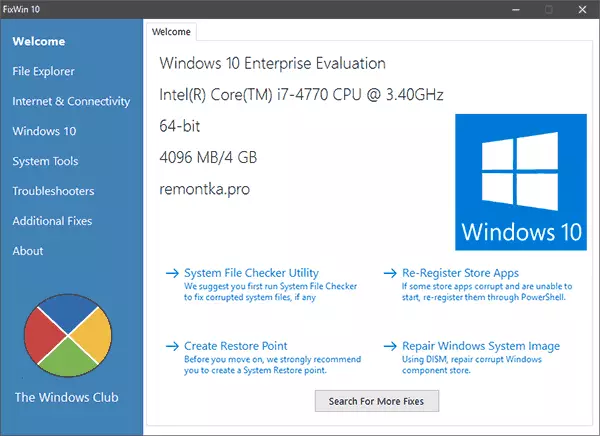
Nakon izlaska Windows 10 zasluženo stekao popularnost programa Fixwin 10. Bez obzira na ime, to je pogodan za desetine, ali i za prethodne verzije OS ne samo - sve prozore Windows 10 grešaka se talože u komunalnom na odgovarajuću stranu, i preostale sekcije su jednako pogodne za sve najnovije operativne sisteme iz Microsofta.
Među prednostima programa - nedostatak potrebe za instalacijom, širok (vrlo) set automatske popravke za najtipičnije i zajedničke greške (Start izbornika ne pokreću rad, programe i prečice, editor registar ili task manager i slično), kao i informacije o načinu priručnik ispravljanje ove greške za svaku stavku (vidi primjer na slici ispod). Glavni nedostatak za naš korisnik nije ruski jezik sučelja.
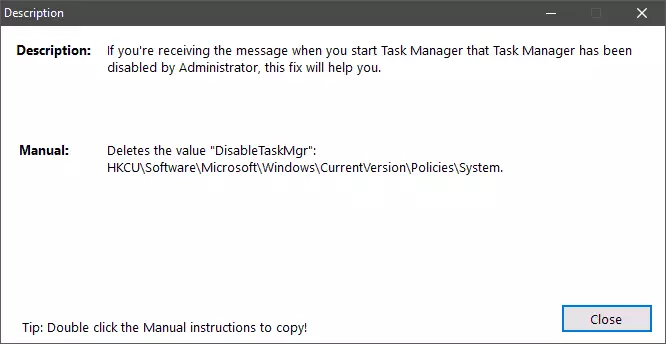
Detaljno o korištenju programa i gdje skinuti Fixwin 10 u priručniku, Windows Fixwin 10 greške.
Kaspersky Cleaner.
Nedavno, na službenim Kaspersky web stranicu, novi besplatni Kaspersky Cleaner komunalnih se pojavio, koji ne samo da može očistiti računalo od nepotrebnih datoteka, ali i ispraviti najčešće Windows 10, 8 i Windows 7 grešaka, uključujući:
- Korekcija EXE, LNK, BAT datoteke udruženja i drugi.
- Korekcija blokiranog Task Manager, Registry Editor i drugih elemenata sistema, ispravljajući njihove izmjene.
- Promijeniti neke postavke sistema.
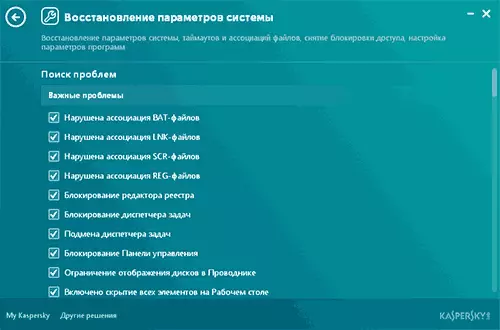
Prednosti programa su izuzetna jednostavnost za početnike korisnika, ruski jezik sučelja i promišljenosti popravaka (nešto je malo vjerovatno da se probije u sistemu, čak i ako ste početnik korisnik). Za detalje o korištenju: čišćenje računara i ispravi greške u Cleaner programa Kaspersky.
Windows Repair Toolbox
Windows Repair Toolbox je skup Besplatni programi za otklanjanje širok spektar Windows rješavanje problema i preuzimanje najpopularnijih komunalnih treće strane za ove svrhe. Pomoću uslužnog možete popraviti probleme s mrežom, provjerite malicioznih programa, provjerite hard disk i RAM-a, pregled informacija o računalu ili laptop opreme.
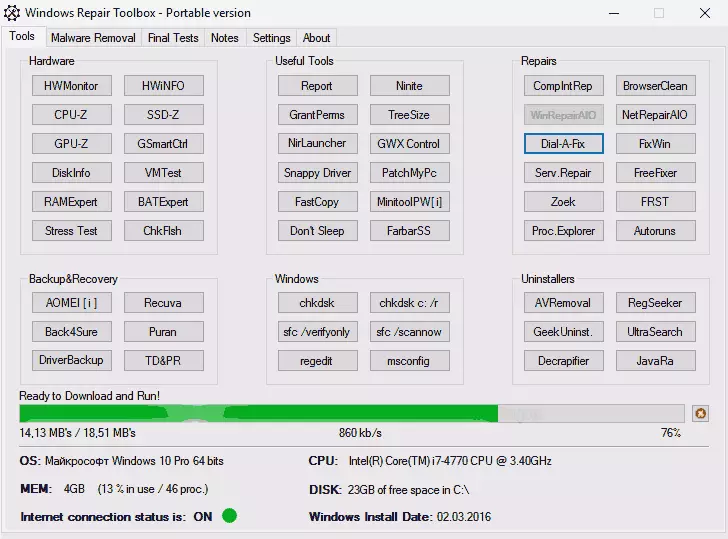
Detalji o korištenju komunalne i dostupne alate za otklanjanje greške i greške greška u pregledu Upotreba Windows Repair Toolbox na ispravan Windows greške.
Kerissh Doctor.
Kerish Doctor je kompjuterski program usluga, to čišćenje od digitalnih "smeće" i druge poslove, ali u okviru ovom članku ćemo govoriti samo o mogućnostima za ukidanje zajedničkih problema Windows.
Ako u glavnom prozoru programa za ulazak odjeljak "Servis" - "rješavanje problema s računalom", popis radnji koje su dostupne će se otvoriti za automatsko ispravljanje Windows 10, 8 (8.1) greške i Windows 7.
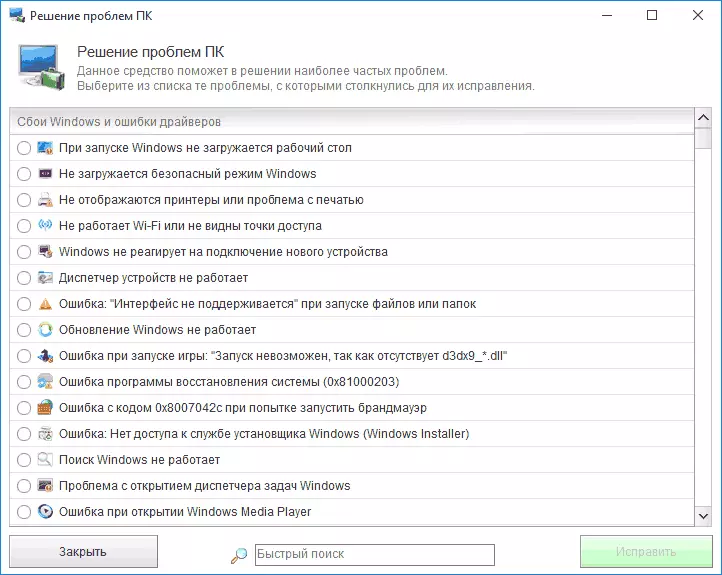
Među njima su tipične greške kao što su:
- Windows Update ne radi, sistem režije nisu pokrenuli.
- Windows Search ne radi.
- Wi-Fi ne radi ili nije vidljiv pristupne točke.
- Desktop se ne podiže.
- Problemi sa udruženjima datoteku (prečice i programi ne otvaraju, kao i druge važne vrste datoteka).
Ovo nije potpun popis dostupnih automatske korekcije, uz velika vjerovatnoća da možete otkriti svoj problem ako to nije posebno specifičan.
Program se plaća, ali je tokom probnog perioda radi bez ograničavanja funkcija, koja vam omogućuje da ispravi probleme sa sistemom. Možete preuzeti suđenje besplatnu verziju Kerish Doktor sa zvaničnog sajta https://www.kerish.org/ru/
Microsoft Fix it (Easy Fix)
Jedan od dobro poznatih programa (ili usluge) za automatsko ispravljanje grešaka je Fix It Solutions Center Microsoft, koji vam omogućuje da odaberete rješenje za vaš problem i preuzeti mali alat koji može popraviti na vašem sistemu.
Update 2017: Microsoft Fix it Prilazi sve što sam prestao raditi, ali sada Easy Fix popravke su dostupni, preuzeti kao zasebne datoteke za rješavanje problema na službenoj web stranici https://support.microsoft.com/ru-ru/help/2970908/how- u Koristite-Microsoft-Easy-Fix-Solutions
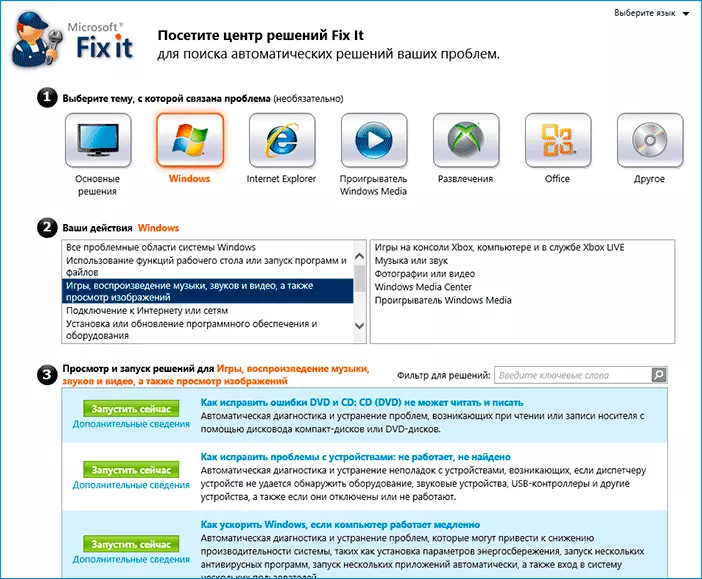
Koristeći Microsoft Fix it se javlja u nekoliko jednostavnih koraka:
- Vi birate "temu" svog problema (na žalost, Windows korekcije greške su uglavnom prisutni za Windows 7 i XP, a za osmi verzija - ne).
- Navedite pododjeljak, na primjer, "Internet veza i mreže", ako je potrebno, koristite polje "Filter za rješenje" da biste brzo pronašli ispravku greške.
- Pročitali ste tekst opisa problema (kliknite zaglavlje pogreške), kao i, ako je potrebno, preuzmite program Microsoft Fix IT da biste automatski ispravili grešku (kliknite gumb "Start sada").

Možete se upoznati sa Microsoftom popraviti ga na službenoj web stranici http://support2.microsoft.com/fixit/en.
FIKSER FILSE FIXTER i ULTRA VIRUS KILLER
FILSE FIXER FIXTER i ultra virusni skener - dvije komunalije jednog programera. Prvi je potpuno besplatan, drugi se plaća, ali mnogo funkcija, uključujući korekciju široko rasprostranjenih Windows grešaka dostupnih bez kupovine licence.
Prvi program, fiksiranje datoteka, namijenjen je prvenstveno ispraviti Windows File Associations: Exe, MSI, Reg, Bat, CMD, COM i VBS. U isto vrijeme, u slučaju da se ne pokrenuti .exe datoteke Program na službenoj web stranici http://www.carifred.com/exefixer/ je dostupan u oba običan izvršna datoteka, kao i .com datoteku.
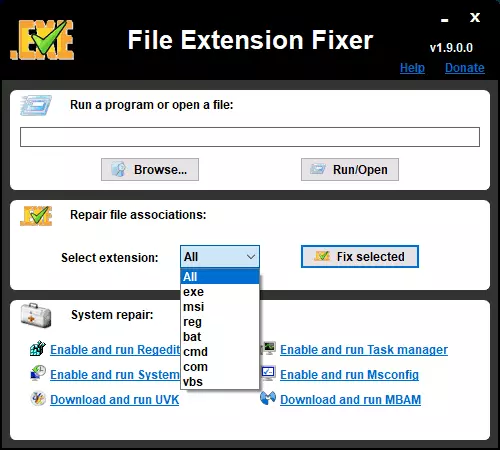
Neki dodatni popravci dostupni su u odjeljku programa popravka sistema:
- Omogućiti i pokrenuti urednik registra ako se ne počne.
- Omogućite i pokrenite vraćanje sistema.
- Omogućite i pokrenite upravitelj zadataka ili msconfig.
- Preuzmite i pokrenite malwarebytes antimalware za provjeru računara za zlonamjerne programe.
- Preuzmite i pokrenite UVK - Ovaj predmet preuzima i instalira drugu od programa - Ultra virus ubojica, koji sadrži i napredne prozore.
Korekcija zajedničkih Windows grešaka u UVK mogu se naći u System Repair - Popravci za dionicu Common Windows problemi, međutim, druge stavke na listi može biti korisno kada rješavanje problema sistema (reset parametara, potražite neželjenih programa, prečice fix pretraživača, Omogućavanje F8 menija u Windows 10 i 8, čišćenje predmemorije i brisanje privremenih datoteka, instaliranje Windows sistemskih komponenti itd.).
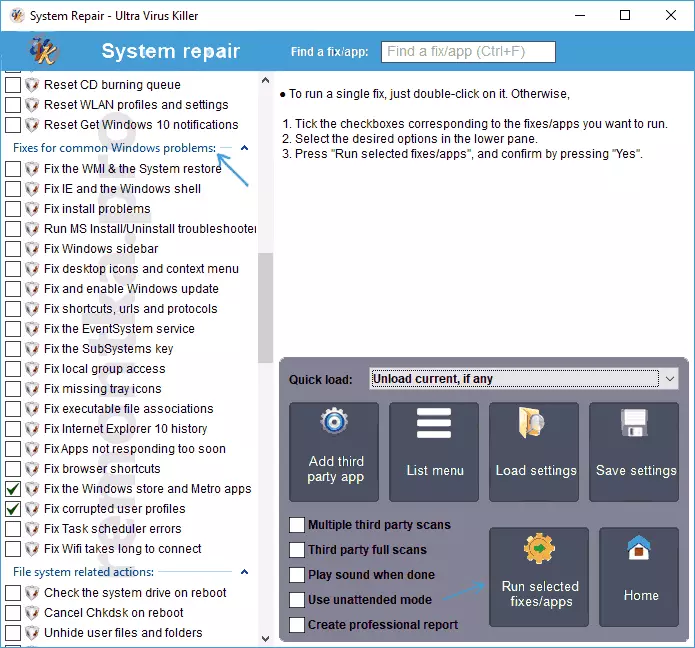
Nakon odabira potrebnih ispravki (označeno oznakom kvačice), kliknite gumb "Pokrenite odabrane ispravke / aplikacije" da biste započeli primjenu promjena, za upotrebu jedne korekcije, samo dvaput kliknite na nju na popisu. INTERFACE NA ENGLESKOM, ALI MNOGO OD TOČKA, mislim da će biti prilično razumljiv za gotovo bilo koji korisnik.
Rešavanje problema Windows
Često se probijeni upravljački panel Windows 10, 8.1 i 7 - Rješavanje problema može se zarobiti i u automatskom režimu. Mnogo grešaka i problema sa opremom.

Ako ste otvoreni za rješavanje problema u kontrolnom panelu ćete kliknuti na stavku "Sve kategorije" ćete biti na raspolaganju kompletnu listu svih automatske ispravke koje su već ugrađene u sistem i ne zahtijeva nikakve programe trećih strana. Ne dozvolite da u svim slučajevima, ali sasvim često ta sredstva zaista omogućavaju da ispravite problem.
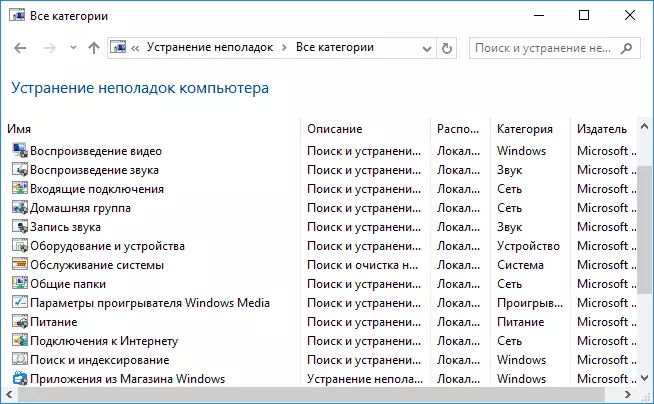
AnviSoft PC Plus.
Anvisft PC Plus - nedavni program za rješavanje različitih problema sa prozorima. Načelo njegovog rada sličan je Microsoftu Fix It uslugu, ali mislim da je pomalo prikladniji. Jedna od prednosti - popravlja rad za najnovije verzije sustava Windows 10 i 8.1.
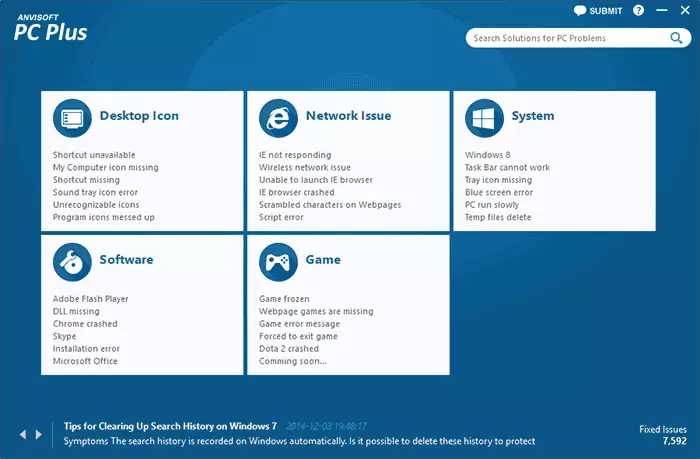
Rad sa programom je sljedeći: Na glavnom ekranu odabirete vrstu problema - greške prečaca za radnu površinu, povezivanje s mrežom i internetom, sistemima, pokretanje programa ili igara.
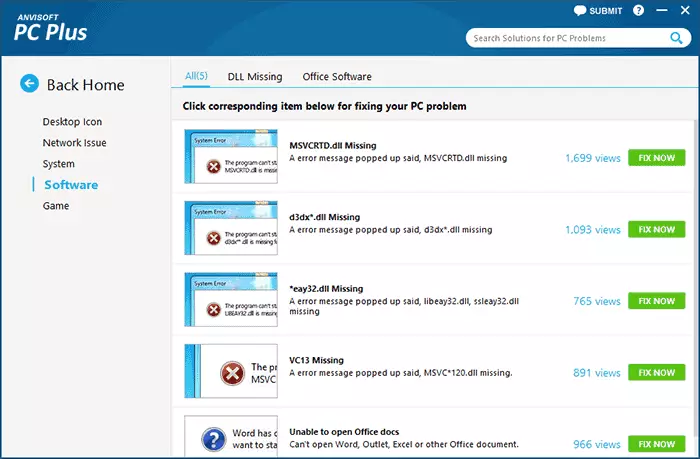
Sljedeći korak je da se nađe određeni greška koju želite da ispravno i pritisnite "Popravi odmah" gumb, nakon čega PC Plus automatski snima radnje za rješavanje problema (za većinu zadataka koje je potrebno za povezivanje na Internet za preuzimanje potrebne datoteke ).
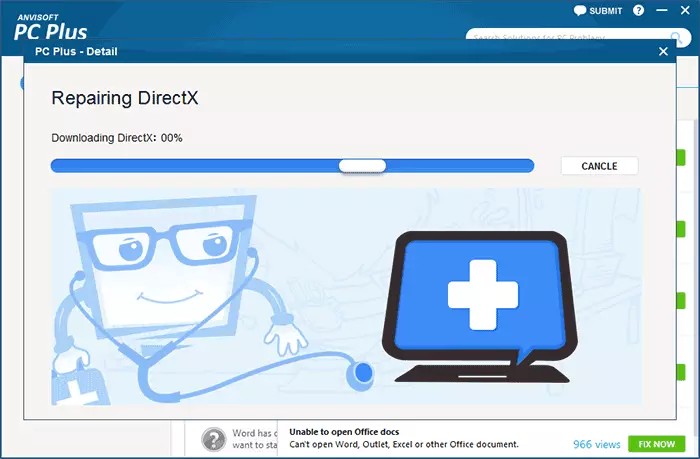
Od nedostatke za korisnika - odsustvo ruskog jezika sučelje i relativno mali iznos raspoloživih rješenja (iako, njihov broj raste), ali sada postoje korekcije u programu za:
- Većina grešaka na etiketima.
- Pogreške "Pokretanje programa je nemoguće, jer se na računaru nedostaje DLL datoteka."
- Pogreške prilikom otvaranja uređivača registra, upravitelja zadataka.
- Rješenja za uklanjanje privremenih datoteka, riješiti se plavog ekrana smrti i slično.
Pa, glavna prednost - za razliku od stotina drugih programa koji se obiluju internetom na engleskom jeziku i nazivaju se "Free PC Fixer", "DLL Fixer" i na isti način, PC Plus ne čini nešto pokušavajući uspostaviti neželjeni softver na računaru (u svakom slučaju, u trenutku pisanja ovog članka).
Prije upotrebe programa preporučujemo kreiranje tačke za oporavak sistema i preuzmi PC Plus sa službene stranice http://www.anvisoft.com/anvi-pc-plus.html
Netadapter popravlja sve u jednom
Net program za popravak adaptera dizajniran je za ispravljanje različitih grešaka povezanih s mrežom i internetom u Windows-u. Doći će mirnim ako trebate:
- Očistite i popravite datoteku domaćina
- Omogućite Ethernet i bežične mrežne adaptere
- Poništite WinSock i TCP / IP protokol
- Clear DNS predmemorija, tablice usmjeravanja, jasne statičke IP veze
- Učitajte netBios.
- I mnogo više.
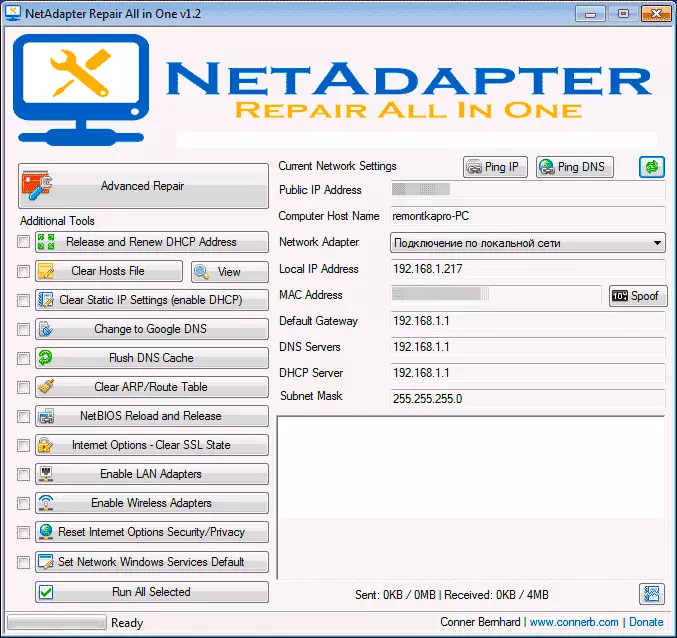
Moguće je da nešto opisano čini i nije jasno, ali u slučajevima kada lokacijama ne otvaraju ili nakon uklanjanja antivirusni prestao da radi na Internetu, nemoguće je doći u kontakt i drugova iz razreda, kao iu mnogim drugim situacijama ovaj program može pomoći vi i vrlo brzo (True, to je vrijedno razumijevanje što radite, inače rezultati mogu biti obrnuto).
Za više informacija o programu i na preuzimanje na računalo: Ispravka mreže grešaka u Netadapter PC Repair.
Antivirus komunalnih AVZ.
Unatoč činjenici da je glavna funkcija AVZ anti-virus alat je potraga za Trojan uklanjanje, spyware i adware iz računara, on također uključuje mali, ali efikasan modul za oporavak sistema za automatsko pričvršćivanje mreže i Internet grešaka, dirigent, datoteke udruženja i drugih.
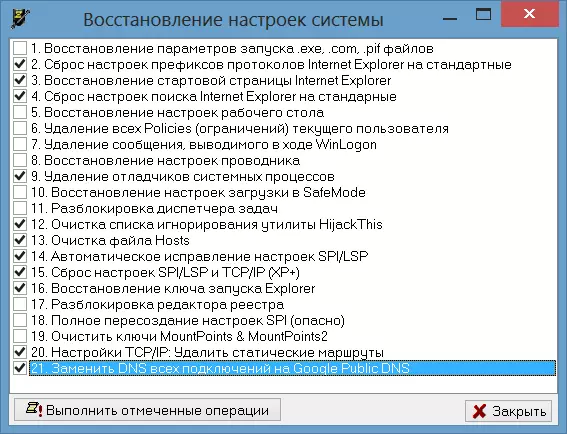
Za otvaranje ove funkcije u programu AVZ, kliknite na File - "System Restore" i provjerite operacije koje treba izvršiti. Za više informacija, možete pronaći više informacija na službenoj web stranici developer Z-Oleg.com u sekciji "AVZ dokumentacija" - "Analiza i oporavak funkcije" (možete preuzeti i preuzeti program).
Možda je to sve - ako postoji nešto dodati, komentari odsustvo. Ali ne samo da o takvim komunalije kao Auslogics BoostSpeed, CCleaner (vidi Korištenje CCleaner sa korist) - Budući da ovo nije baš ono što mi govorimo o ovom članku. Ako je potrebno da ispravan Windows 10 grešaka, preporučujem da posjetite odjeljak "ispravljanje grešaka" na ovoj stranici: Uputstvo za Windows 10.
